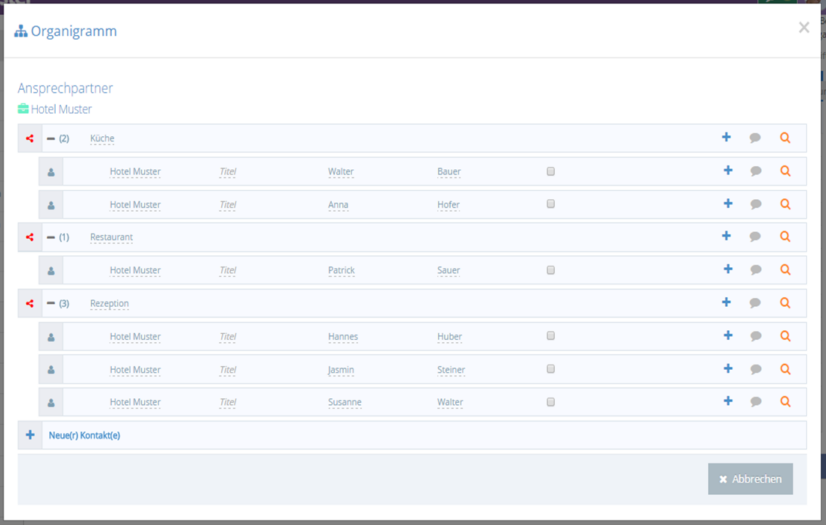Met behulp van het organigram kunnen contacten van individuele bedrijven in een boomstructuur worden weergegeven. Afdelingen en de daarbij behorende personen kunnen overzichtelijk worden weergegeven. Met de praktische drag & drop-functie kunnen personen/contacten binnen afdelingen worden verplaatst.
Organigrammen zijn te vinden op: Instellingen – Contacten – Organigramvelden Maken.
Hier kunt u precies definiëren welke velden in uw organigram moeten worden weergegeven. Sleep hiervoor met de muis de velden van de linkerkolom "Attributen" naar de rechterkolom "Weergegeven velden".
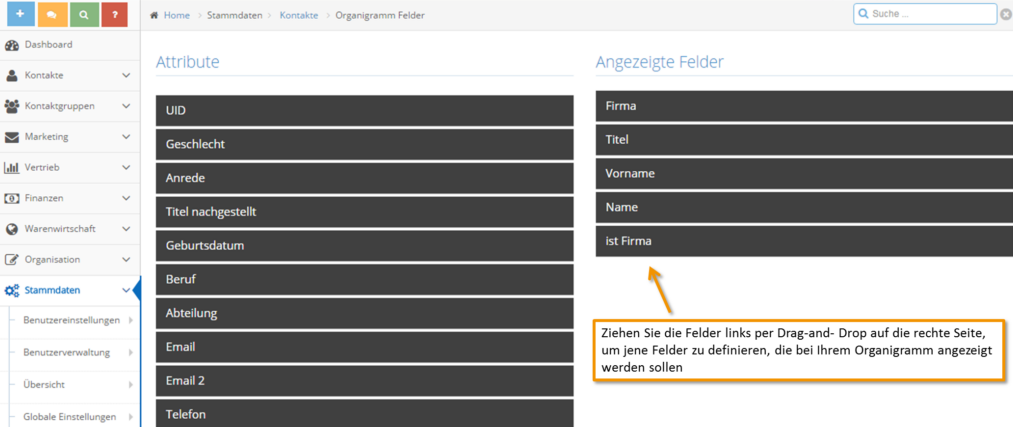
Daarnaast moet u ook hieronder: Instellingen – Contacten – Contacttypes definieer de velden die moeten worden weergegeven voor de contacttypen die in het organigram moeten worden weergegeven.
U ziet nu de lijst met al uw eerder gemaakte contacttypes. Voor de typen die in het organigram moeten verschijnen, moet u nu de bewerkingspen (blauwe knop) om de velden voor het organigram te definiëren. Hoe u stap voor stap een nieuw contacttype aanmaakt, vindt u onder het menu-item "Definieer zelf contacttypes"
Klik op het tabblad "organigram". Activeer vervolgens het betreffende selectievakje voor alle velden die voor dit contacttype in het organigram moeten verschijnen. (in dit voorbeeld was het contacttype "afdeling" verwerkt. Alleen de naam hiervan moet in het organigram verschijnen)
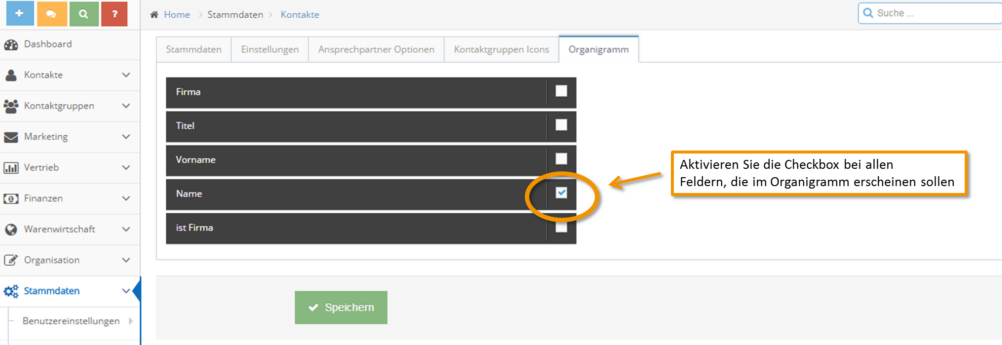
Schakel nu over naar uw gewenste Contact Groepsweergave. (in dit voorbeeld: contactgroepen - zakenpartners - klanten - overzicht)
Hier verschijnt nu een overzicht van al uw contacten die voor deze contactgroep zijn aangemaakt. Klik vervolgens op het pijlsymbool in het gebied "Kolommen" en plaats een vinkje naast "organigram".

U ziet dan in het overzicht het symbool om uw organigram weer te geven. Klik op dit pictogram om uw organigram te openen.
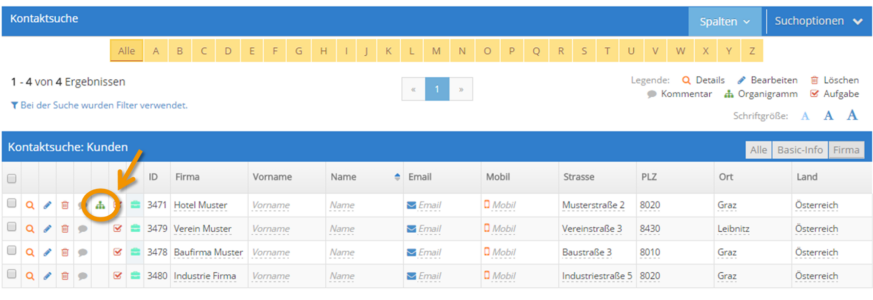
Hier ziet u uw volledige organigram. Over de "Plus" of "Minus" symbool u kunt de onderliggende contacten openen/sluiten. Je hebt ook de optie "Nieuw contact' om een nieuwe contactpersoon rechtstreeks aan uw organigram toe te voegen.